Ringの防犯カメラをコンセントから電源を取って運用する方法
Ring Stick Up Cam用電源アダプター

Ringの防犯カメラはバッテリーでも駆動させることが出来ますが、定期的に充電するのが面倒に感じてきたので純正の電源アダプターを購入してみました。
屋外ACケーブルが4.5m、DCバレルプラグ付きケーブルが2.5m付属しています。


屋外で使う場合は付属している2つのケーブルを使用するのでケーブル長が計7mとなってしまいます。
屋外ACケーブルについている防水コネクターを使って2つのケーブルを合体させます。
ちなみに屋内で使う場合はACバレルプラグ付きケーブルのみ使うので長さは2.5mとなります。
カメラに電源アダプターを取付ける
カメラ本体に接続する

カメラ本体の後ろ側にコネクターを差し込みます。
ケーブル長が7mくらいあるのでコンセントまで遠くてもほとんどの場合なんとかなると思います。
コンセントに挿しこむ

たまたまカメラの近くにちょうど良いコンセントがありました。
取付方法としてはカメラ本体側とコンセントに挿しこむだけなので簡単ですが、コンセントまで綺麗にケーブルを這わせるのが大変でした。
見栄えにもかかわるので綺麗に配線する為に結束バンド等を駆使して配線しました。
アプリ側の設定を行う
設定と言っても特に何もしなくても問題ありませんが、ついでに変更した設定を紹介します。
バッテリーを節約する必要がなくなったので、性能をフルに発揮できるように設定を変更しました。
電源アダプターを接続するとアプリにこのような表示が出ます。
「有線モードに切り替える」を選んでください。
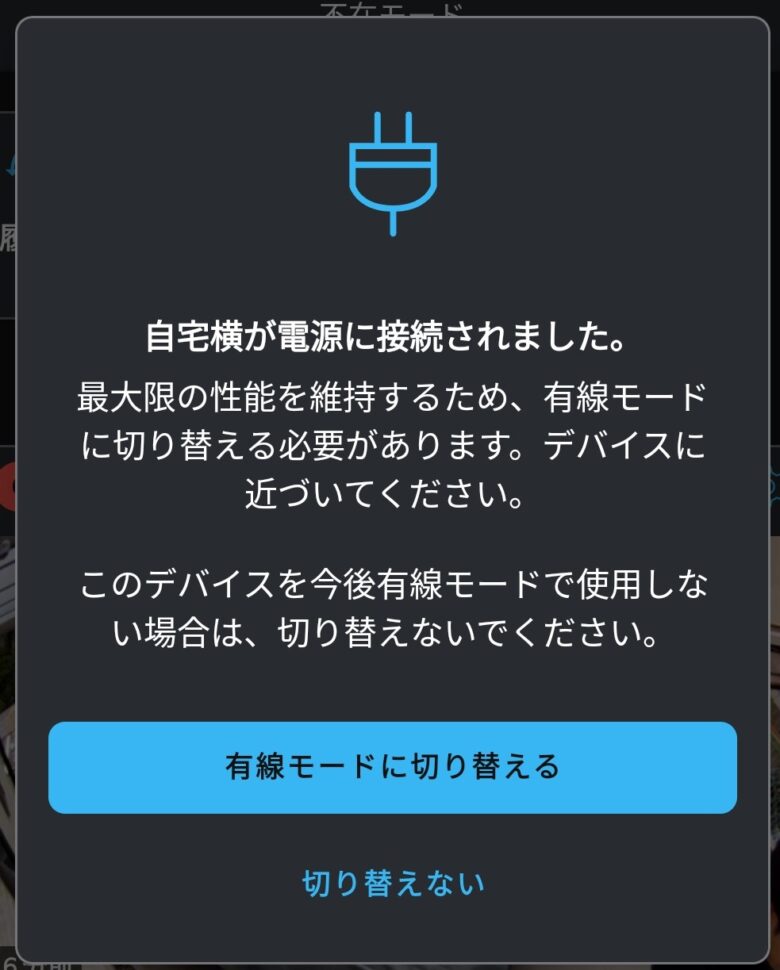
有線モードに切り替えると今まで使っていたバッテリーモードと異なってアプリの設定画面から「電力設定」という項目が無くなりました。
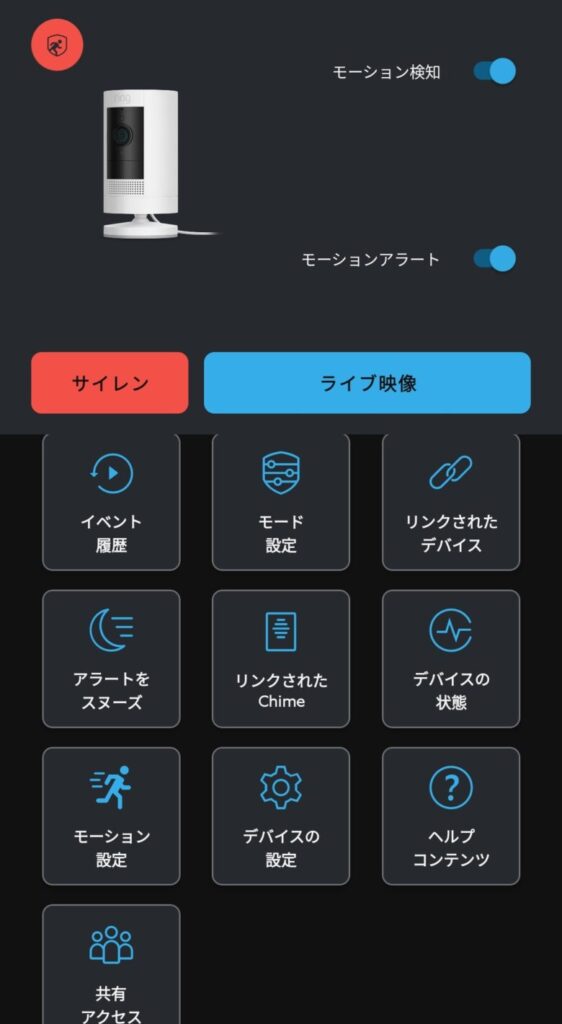
スナップショットの撮影頻度を変更

電力供給が安定し、バッテリーの心配がなくなったのでスナップショットの撮影頻度を変更しました。
少しでもたくさん撮影する方が良いと思うので30秒ごとに変更しました。
ちなみに有線モードに変更するとここの選択肢が変わります。
バッテリーモードだと一番短い頻度でも5分ごとでしたが、一番長くても3分という選択肢になっています。
モーション検知の頻度を変更
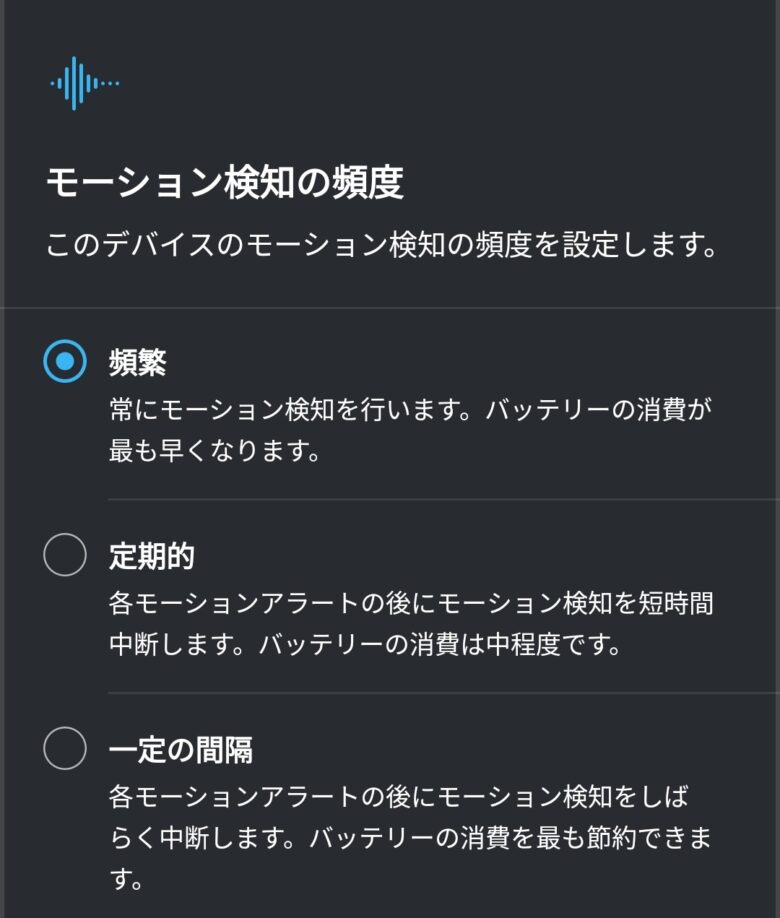
バッテリーの心配がなくなったのでモーション検知の頻度を「頻繁」に変更しました。
使用環境によってはモーション検知の通知が頻繁に来るようになるので気になる場合は「定期的」または「一定の間隔」を使用してください。
録画時間の変更
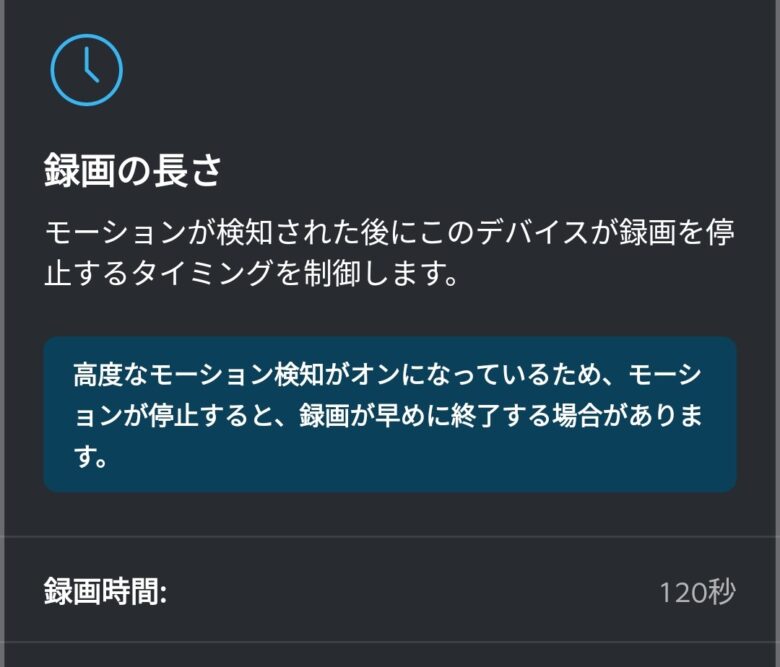
録画時間は最長の120秒に変更しました。
ここの項目はバッテリーモードの時と同じですね。
電源アダプターを使ってみて
- バッテリーの心配をする必要がなくなった。
性能をフルで発揮できる設定に変更しましょう。 - 心なしかライブ映像にすぐ繋がるようになった気がする。
電力供給が安定したのでもしかしたら関係しているかも。
途中で電源アダプターを抜くとどうなるのか
途中で電源アダプターを抜いてしまったり、停電になった場合はどうなるのか?
気になったのでやってみましたが、録画が継続されていたのでバッテリーに切り替えて稼働していると思われます。
長時間は試してないのでどうなるか分かりませんが、恐らくバッテリーが続く限り大丈夫だと思います。
コンセントが近くに無い場合
コンセントがカメラの近くにない場合は、純正のソーラーパネルを取付けるという方法があります。
こちらの記事でソーラーパネルの取り付けを記事にしていますのでよろしければご覧ください。









